怎么把锁定的单元格解锁
更新时间:2024-06-10 10:08:22作者:jiang
在Excel中,有时候我们会遇到需要保护工作表中的某些单元格,以防止意外的修改或删除,当我们需要对被保护的单元格进行编辑时,却发现它们被锁定了,无法进行任何操作。怎么才能解锁这些被保护的单元格呢?在本文中我们将探讨如何在Excel中解锁被保护的单元格,让您轻松地进行编辑和修改。
具体步骤:
1.锁定的单元格,在单元格保护之后。更改内容会出现下图提示,而无法修改。
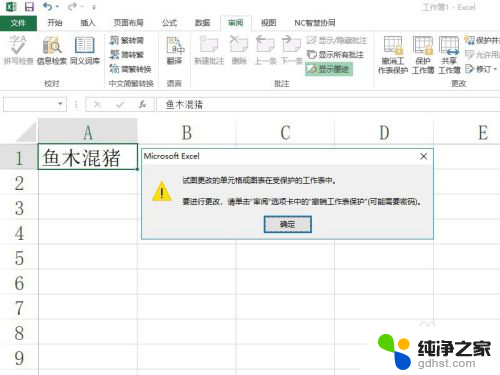
2.要解除锁定,首先点击“审阅”中的“撤销单元格保护“,如下图所示。
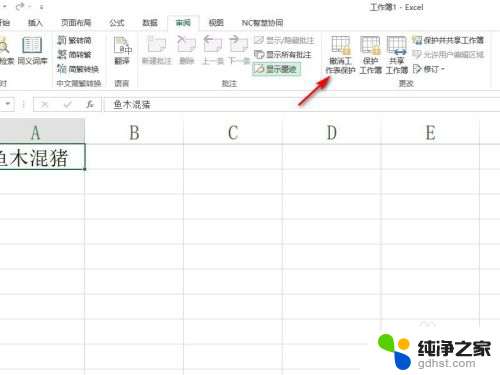
3.然后选择单元格,按下Ctrl+1。在保护选项卡中取消勾选”锁定“,如下图所示。
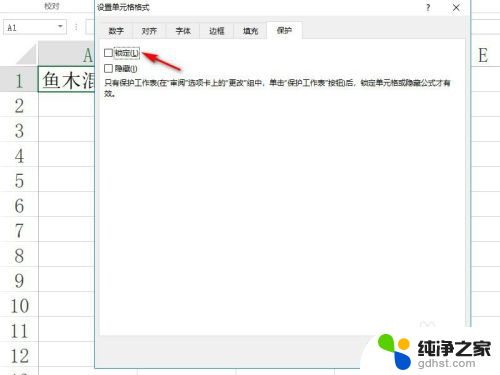
4.最后,重新保护工作表,如下图所示。
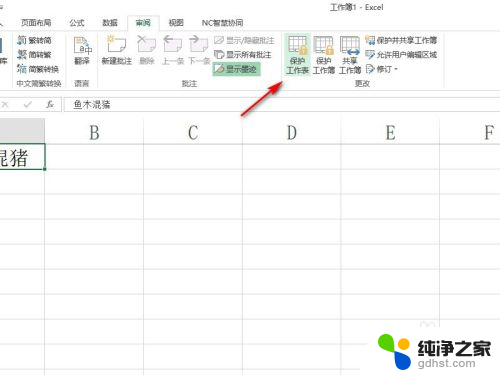
5.这样,选择的单元格就解除了锁定。即使保护了工作表,这个单元格依然可以被修改,如下图所示。
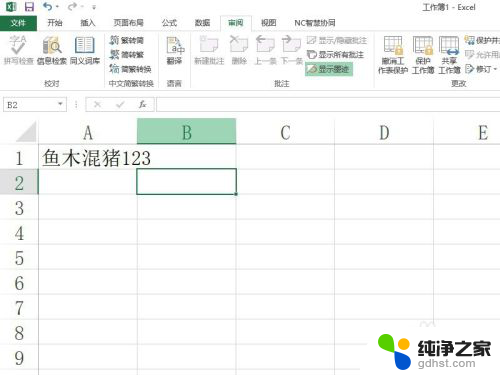
以上就是如何解锁锁定的单元格的全部内容,如果有任何疑问,用户可以根据本文提供的方法进行操作,希望这能对大家有所帮助。
- 上一篇: 退出全屏的快捷键是哪个
- 下一篇: wps2019pdf转word在哪里
怎么把锁定的单元格解锁相关教程
-
 wps如何解锁单元格
wps如何解锁单元格2024-04-03
-
 wps表格不小心锁定了怎么解锁
wps表格不小心锁定了怎么解锁2024-02-26
-
 华为桌面锁定怎么解除锁定
华为桌面锁定怎么解除锁定2024-05-13
-
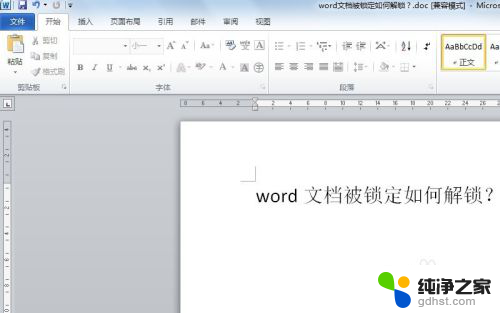 word锁定了怎么解除锁定
word锁定了怎么解除锁定2024-04-17
电脑教程推荐
- 1 怎么设置笔记本电脑锁屏时间
- 2 笔记本怎么连无线蓝牙鼠标
- 3 联想小新pro14进入bios
- 4 怎么设置电脑熄灭屏幕时间
- 5 怎么知道路由器的ip地址
- 6 电脑可以连接网络机顶盒吗
- 7 电脑关机一直卡在正在关机
- 8 电脑设置休眠怎么唤醒
- 9 笔记本电脑保存快捷键
- 10 戴尔笔记本怎么充不进去电